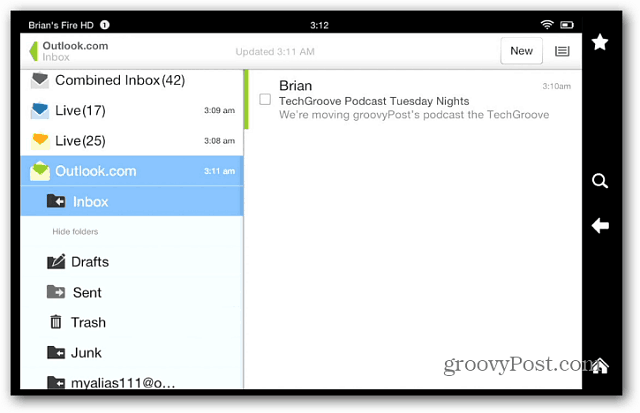Πώς να σχεδιάσετε τη διάταξη πλέγματος Instagram: 4 Εργαλεία σχεδιασμού: Εξεταστής κοινωνικών μέσων
Instagram / / September 26, 2020
 Θέλετε έναν ευκολότερο τρόπο επεξεργασίας ενός κομψού και συνεκτικού προφίλ Instagram; Αναρωτιέστε πώς θα δείτε πώς θα εμφανίζονται οι νέες εικόνες στο προφίλ σας πριν από τη δημοσίευσή σας;
Θέλετε έναν ευκολότερο τρόπο επεξεργασίας ενός κομψού και συνεκτικού προφίλ Instagram; Αναρωτιέστε πώς θα δείτε πώς θα εμφανίζονται οι νέες εικόνες στο προφίλ σας πριν από τη δημοσίευσή σας;
Σε αυτό το άρθρο, θα ανακαλύψετε τέσσερα εργαλεία σχεδιασμού διάταξης πλέγματος Instagram που θα σας βοηθήσουν να δημιουργήσετε ένα οπτικά ελκυστικό πλέγμα προφίλ.
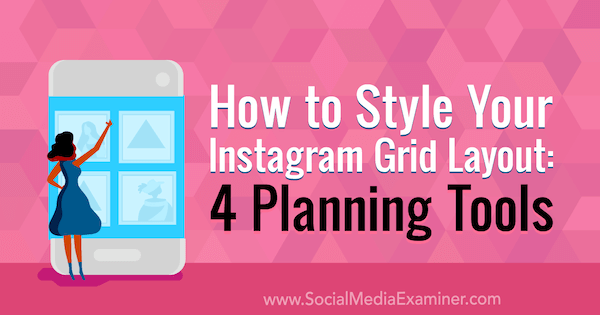
Γιατί να χρησιμοποιήσετε ένα Εργαλείο διάταξης πλέγματος Instagram;
Το Instagram ήταν ανέκαθεν μια οπτική πλατφόρμα. Σε αντίθεση με το Facebook, οι χρήστες του Instagram είναι πιθανότερο να ακολουθήσουν τον λογαριασμό σας εάν βλέπουν ένα επιμελημένο πλέγμα από ό, τι αν είναι μια φαινομενικά αποσυνδεδεμένη ποικιλία εικόνων.
Είναι ζωτικής σημασίας πες μια ιστορία και δώστε στο προφίλ σας μια οπτική φωνή έτσι οι άνθρωποι ξέρουν τι να περιμένουν από το περιεχόμενό σας. Βοηθά επίσης στείλτε ένα σαφές μήνυμα για το τι προσπαθείτε να πετύχετε
Το άλλο πλεονέκτημα ενός επιμελημένου πλέγματος είναι ότι ένα σταθερό χρωματικό θέμα ή παλέτα μπορεί να είναι το νήμα που συνδέει τις αναρτήσεις σας, ακόμη και αν το περιεχόμενο δεν είναι εντελώς άσχετο. Συνδέοντας τις αναρτήσεις σας με ένα έγχρωμο θέμα ή παλέτα, μπορείτε να καλύψετε πολλούς τύπους περιεχομένου και θέματα, αλλά εξακολουθείτε να έχετε ένα πλέγμα που παραμένει συνδεδεμένο μέσω οπτικών ενδείξεων.
Επαγγελματική συμβουλή: Δοκιμάστε κάτι διαφορετικό χωρίζοντας εικόνες σε διάφορα πλακίδια για να δημιουργήσετε αντίκτυπο στο προφίλ σας. Παίξτε με χρώμα, τόνο και στυλ. Ο διαχωρισμός μιας εικόνας σε εννέα πλακίδια μπορεί να έχει ισχυρό οπτικό αντίκτυπο, το οποίο είναι ιδανικό για την κυκλοφορία νέων προϊόντων ή για την επισήμανση μιας σημαντικής ανακοίνωσης.
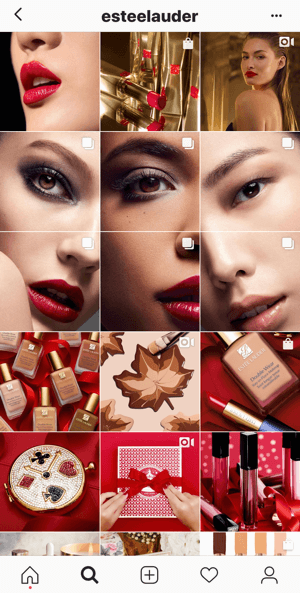
Είτε θέλετε να χρησιμοποιήσετε ένα εργαλείο διαχωρισμού πλέγματος είτε όχι, τα ακόλουθα εργαλεία σχεδιασμού πλέγματος θα σας βοηθήσουν να χαρτογραφήσετε τις μεμονωμένες αναρτήσεις σας και να δημιουργήσετε μια συνεκτική Προφίλ Instagram για βέλτιστο αντίκτυπο. Μπορείτε να χρησιμοποιήσετε αυτά τα εργαλεία για να διασφαλίσετε ότι οι διαχωρισμένες εικόνες σας θα ταιριάζουν με το υπόλοιπο περιεχόμενό σας ή απλώς ελέγξτε ότι μια μεμονωμένη ανάρτηση συνδυάζεται άψογα με το υπόλοιπο περιεχόμενο.
# 1: Πλανόλι
Πλανόλι (iOS και Android) είναι ένα από τα πιο δημοφιλή εργαλεία σχεδιασμού πλέγματος Instagram λόγω της διαισθητικής διάταξης εφαρμογών και της ευκολίας χρήσης. Είναι επίσης βολικά διαθέσιμο τόσο σε κινητό όσο και σε επιτραπέζιο υπολογιστή, εάν θέλετε να ανεβάσετε ή να γράψετε αντίγραφο από οποιαδήποτε από τις δύο συσκευές.
Αυτό το εργαλείο σας επιτρέπει διαχειριστείτε και δημιουργήστε τα hashtag σας, σχεδιάστε και προγραμματίστε δημοσιεύσεις και ιστορίες, και πρόσβαση σε δεδομένα αναλυτικών στοιχείων για τον λογαριασμό σας. Η δωρεάν έκδοση έχει πολύ βασικά δεδομένα, αλλά καθώς αυξάνεται η τιμή του προγράμματος, τα δεδομένα γίνονται πιο λεπτομερή και περιεκτικά.
Έχει επίσης μια φανταστική δυνατότητα που σας επιτρέπει χωρίστε τις θέσεις απευθείας οπότε δεν χρειάζονται άλλα εργαλεία. Μπορείτε τότε προγραμματίστε απευθείας από την εφαρμογή και δεν χρειάζεται να ανησυχείτε για τη σειρά των αναρτήσεων. Λάβετε υπόψη ότι η λειτουργία "χρονοδιάγραμμα" δεν θα δημοσιεύει αυτόματα βίντεο, ιστορίες ή πολλές αναρτήσεις καρουζέλ. Αντίθετα, στέλνει μια υπενθύμιση απόσπασης στο τηλέφωνό σας τη στιγμή της δημοσίευσης.
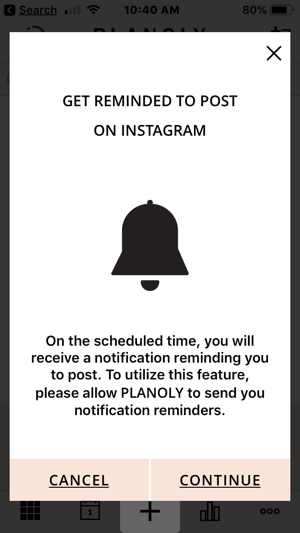
Στην επιφάνεια εργασίας, το Planoly διαθέτει ένα εύχρηστο εργαλείο ημερολογίου που σας βοηθά να σχεδιάσετε νέες αναρτήσεις.
Ένα μειονέκτημα είναι ότι η εφαρμογή για κινητά μπορεί να είναι λίγο αργή για μεταφόρτωση και μπορείτε να ανεβάζετε μόνο 30 εικόνες το μήνα με τη δωρεάν έκδοση.
Κόστος: Ελεύθερος. Για επιπλέον λειτουργίες, αναβαθμίστε σε ένα από τα προγράμματα επί πληρωμή, τα οποία ξεκινούν από 9 $ / μήνα. Τα προγράμματα επί πληρωμή σάς επιτρέπουν να προσθέτετε πολλούς χρήστες, να έχετε πρόσβαση σε περισσότερα δεδομένα αναλυτικών στοιχείων και να ανεβάζετε περισσότερες από 30 εικόνες ανά μήνα.
Για να χρησιμοποιήσετε αυτό το εργαλείο, πρώτα κατεβάστε την εφαρμογή από το App Store ή το Google Play Store. Δημιουργία λογαριασμού και συνδέστε τον λογαριασμό σας στο Instagram. Όταν συνδεθείτε αρχικά, θα δείτε το κανονικό προφίλ σας Instagram να εμφανίζεται σε μορφή πλέγματος.
Για να αρχίσετε να προσθέτετε αναρτήσεις, πατήστε το σύμβολο + στο κάτω μέρος της εφαρμογής και επιλέξτε την εικόνα σας.
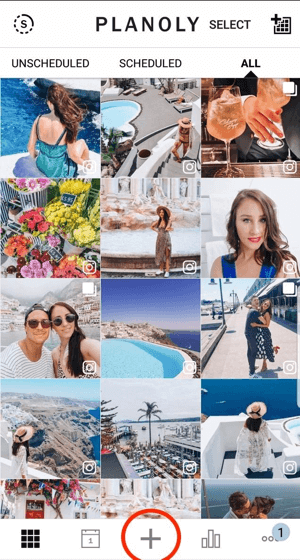
Στη συνέχεια, θα μεταφερθείτε στην οθόνη μεταφόρτωσης.
Αυτό που είναι υπέροχο για το Planoly είναι ότι μπορείτε χωρίστε την εικόνα σας σε πολλές δημοσιεύσεις κατευθείαν. Για να γινει αυτο, πατήστε το εικονίδιο πλέγματος κάτω δεξιά στην εικόνα που ανεβάζετε.
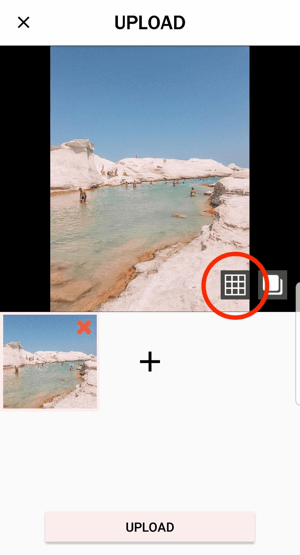
Από το αναδυόμενο μενού, επιλέξτε τη μορφή στην οποία θέλετε να χωρίζονται οι αναρτήσεις. Τότε πατήστε Διαχωρισμός στο κάτω μέρος της οθόνης.
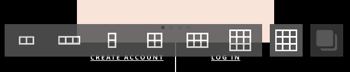
Εάν η προεπισκόπηση διαίρεσης φαίνεται εντάξει, πατήστε Μεταφόρτωση για να προσθέσετε την εικόνα (τώρα πολλές αναρτήσεις) στον λογαριασμό σας.
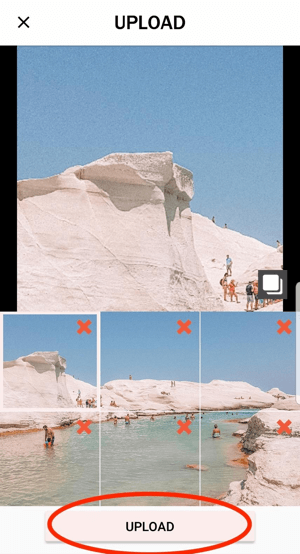
Συνεχίστε να προσθέτετε εικόνες μέχρι να είστε ικανοποιημένοι με την εμφάνιση της διάταξης. Αν χρειαστεί διαγράψτε μια εικόνα, πατήστε την ανάρτηση και μετά πατήστε το εικονίδιο του κάδου απορριμμάτων πάνω δεξιά.
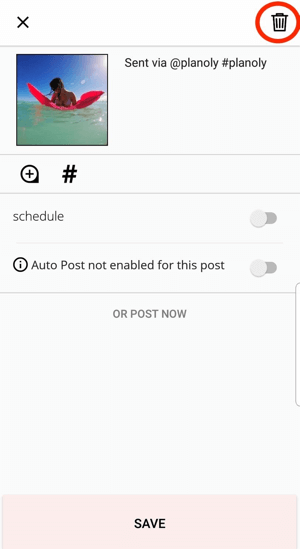
Αν θέλεις μετακινήστε μια ανάρτηση, αγγίξτε παρατεταμένα την εικόνα και σύρετέ το για εναλλαγή θέσεων με άλλη εικόνα.
Όταν είστε ικανοποιημένοι με το πλέγμα σας, μπορείτε να προγραμματίσετε την ανάρτησή σας. Πατήστε την ανάρτησή σας, προσθέστε τη λεζάντα σας, και πατήστε την επιλογή Προγραμματισμός. Στο ημερολόγιο, επιλέξτε ημερομηνία και ώρα και πατήστε ΟΚ.
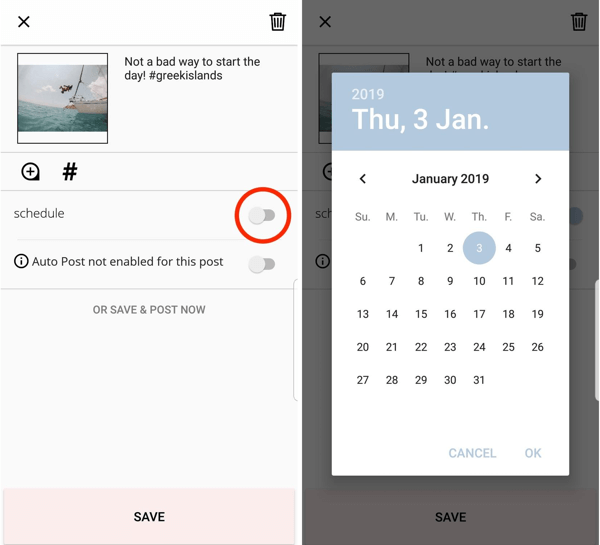
Αν όλα φαίνονται εντάξει, πατήστε Αποθήκευση. Θα παρατηρήσετε ότι η ανάρτηση έχει πλέον επισημανθεί ως προγραμματισμένη και έχει ημερομηνία και ώρα. Θα επισημανθεί επίσης με ένα «S» στο πλέγμα σας πίσω στην κύρια οθόνη.
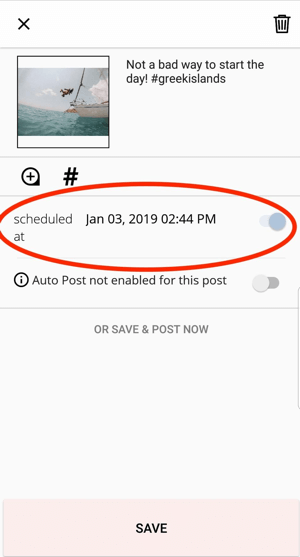
Εάν επιλέξετε να προγραμματίσετε αναρτήσεις μέσω της εφαρμογής, η σειρά των δημοσιεύσεών σας θα αλλάξει στο πλέγμα στο Planoly έως ότου προγραμματίσετε όλες τις άλλες αναρτήσεις.
Για παράδειγμα, μία ανάρτηση έχει προγραμματιστεί παρακάτω (επισημαίνεται με "S") αλλά όχι η άλλη, οπότε η σειρά άλλαξε ανάλογα:
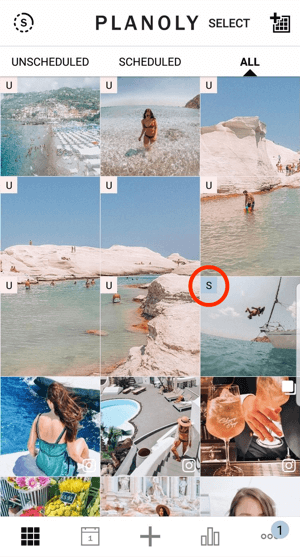
Επαγγελματική συμβουλή: Δημιουργήστε έναν εναλλακτικό (χωρίς επωνυμία) λογαριασμό για να δοκιμάσετε το περιεχόμενο προτού το δημοσιεύσετε στην κύρια σελίδα του λογαριασμού σας. Εάν έχετε μόνο μερικές εκατοντάδες ακόλουθους, μπορεί να είναι πιο εύκολο να εντοπίσετε τάσεις και μοτίβα κατά τη δοκιμή περιεχομένου. Μόλις δοκιμαστεί, δημοσιεύστε το ίδιο (ή παρόμοιο) περιεχόμενο ανάλογα με την καλύτερη απόδοση στις δοκιμές σας.
# 2: Προεπισκόπηση εφαρμογής
Προεπισκόπηση εφαρμογής (iOS και Android) είναι ένα άλλο δημοφιλές εργαλείο σχεδιασμού πλέγματος. Όπως το Planoly, έχει μια διαισθητική διεπαφή και σας επιτρέπει εναλλαγή και αναδιάταξη προγραμματισμένων δημοσιεύσεων με το πάτημα ενός κουμπιού. Διαθέτει επίσης ένα ενσωματωμένο εργαλείο επεξεργασίας που είναι ιδανικό για απλές τροποποιήσεις, ειδικά εάν αισθάνεστε ότι ο τόνος μιας εικόνας είναι ελαφρώς διαφορετικός από το άλλο περιεχόμενο και θέλετε να την τροποποιήσετε.
Αυτό που είναι υπέροχο για την προεπισκόπηση είναι ότι σας επιτρέπει ανεβάστε απεριόριστο αριθμό εικόνων δωρεάν, επομένως, εάν εργάζεστε με μεγάλο αριθμό εικόνων, είναι το τέλειο εργαλείο. Η δωρεάν έκδοση περιέχει βασικά αναλυτικά στοιχεία και μπορείτε να αγοράσετε επιπλέον πακέτα φίλτρων ή να κάνετε αναβάθμιση σε πληρωμένες εκδόσεις της εφαρμογής.
Κόστος: Δωρεάν χωρίς όριο στις μεταφορτώσεις. Τα πληρωμένα προγράμματα ξεκινούν από 7,99 $ / μήνα για πλήρη analytics, hashtag analytics και πλήρη πακέτα φίλτρων.
Για να ξεκινήσετε, πρώτα κατεβάστε την εφαρμογή από το App Store ή το Google Play Store. Σύνδεση και συνδέστε τον λογαριασμό σας στο Instagram. Μόλις συνδεθείτε, θα εμφανιστεί το πλέγμα σας. Για να αρχίσετε να προσθέτετε εικόνες, πατήστε το σύμβολο + στην επάνω δεξιά γωνία της οθόνης.
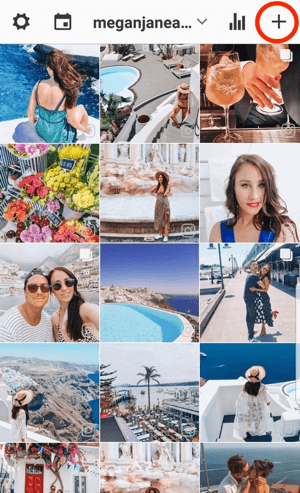
Τώρα επιλέξτε και ανεβάστε όσες εικόνες θέλετε.
Προς το αλλάξτε τη σειρά των εικόνων, κάντε κλικ στις δύο εικόνες που θέλετε να ανταλλάξετε. Θα πρέπει να εμφανίζονται λευκά όταν τα επιλέγετε (όπως φαίνεται παρακάτω). Στο κάτω μέρος της οθόνης, πατήστε το εικονίδιο με τα δύο βέλη και οι εικόνες θα ανταλλάξουν θέσεις.
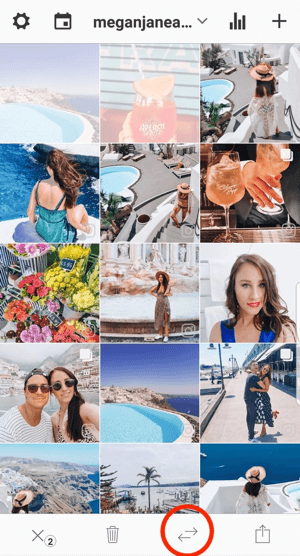
Για να επεξεργαστείτε μια εικόνα, πατήστε την εικόνα για να το επιλέξετε (ξανά, θα πρέπει να γίνει λευκό όπως πριν) και μετά πατήστε το εικονίδιο του τροχού στο κάτω μέρος της οθόνης. Επιλέξτε όποιο φίλτρο προτιμάτε και σύρετε το ρυθμιστικό στο κάτω μέρος έως αύξηση ή μείωση του αποτελέσματος. Τότε πατήστε Αποθήκευση για να αποθηκεύσετε τις αλλαγές σας.
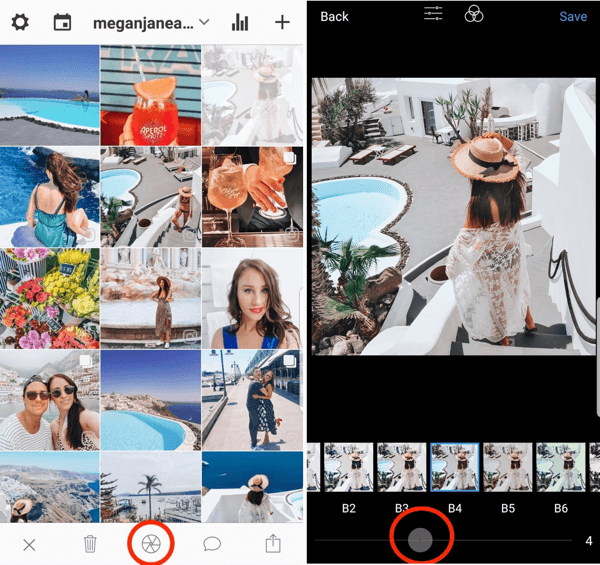
Στο επάνω μέρος της οθόνης, πατήστε τη γραμμή ρυθμίσεων για να ανοίξετε πιο σύνθετες ρυθμίσεις επεξεργασίας, αν χρειαστεί επεξεργασία, περικοπή, προσθήκη επικαλύψεων ή αφαίρεση κηλίδων. Η λειτουργία επεξεργασίας είναι ένας βασικός λόγος για τον οποίο η εφαρμογή προεπισκόπησης είναι ένα τόσο ισχυρό εργαλείο διάταξης πλέγματος.

Όταν ολοκληρώσετε την επεξεργασία της εικόνας, πατήστε Τέλος και μετά πατήστε Αποθήκευση (και οι δύο επιλογές βρίσκονται επάνω δεξιά). Εάν δεν έχετε επεξεργαστεί την εικόνα πέρα από την απλή προσθήκη φίλτρου, μπορείτε να μεταβείτε κατευθείαν στη λειτουργία Αποθήκευση.
Από εδώ, μπορείτε προσθέστε μια λεζάντα και προγραμματίστε την ανάρτηση στον λογαριασμό σας στο Instagram. Για να προσθέσετε μια λεζάντα, απλά πατήστε στην εικόνα και πατήστε το εικονίδιο με το συννεφάκι λόγου στον πάτο.
Αποκτήστε εκπαίδευση μάρκετινγκ YouTube - στο διαδίκτυο!

Θέλετε να βελτιώσετε την αφοσίωση και τις πωλήσεις σας με το YouTube; Στη συνέχεια, εγγραφείτε στη μεγαλύτερη και καλύτερη συγκέντρωση ειδικών μάρκετινγκ του YouTube καθώς μοιράζονται τις αποδεδειγμένες στρατηγικές τους. Θα λάβετε βήμα-προς-βήμα ζωντανή οδηγία με επίκεντρο Στρατηγική YouTube, δημιουργία βίντεο και διαφημίσεις YouTube. Γίνετε ήρωας μάρκετινγκ YouTube για την εταιρεία και τους πελάτες σας καθώς εφαρμόζετε στρατηγικές που έχουν αποδεδειγμένα αποτελέσματα. Πρόκειται για μια ζωντανή διαδικτυακή εκδήλωση από τους φίλους σας στο Social Media Examiner.
ΚΛΙΚ ΕΔΩ ΓΙΑ ΛΕΠΤΟΜΕΡΕΙΕΣ - ΠΩΛΗΣΗ ΛΗΞΕΙ 22 ΣΕΠΤΕΜΒΡΙΟΥ!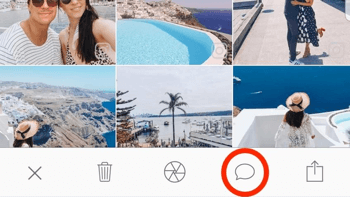
Μια χρήσιμη επιπλέον λειτουργία με αυτήν την εφαρμογή είναι η δυνατότητα αναζήτησης hashtag. Πατήστε Εύρεση Hashtags στην οθόνη προγραμματισμού για να πραγματοποιήσετε μια αναζήτηση. Μετακινηθείτε στις προτάσεις και βρείτε ένα σύνολο hashtag που ταιριάζει στην ανάρτησή σας. Στη συνέχεια, κάντε κλικ από την οθόνη για να επιστρέψετε στον προγραμματισμό της ανάρτησής σας.
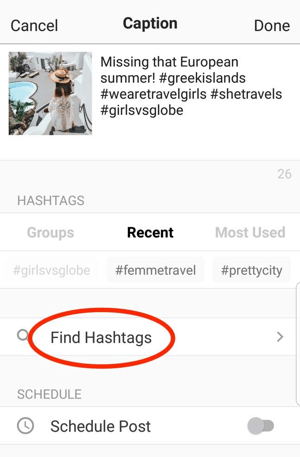
Προς το προσθήκη ομάδων hashtag έχετε ήδη αποθηκεύσει, πατήστε Ομάδες και κάντε την επιλογή σας.
Μόλις επιλέξετε τα hashtag σας, πατήστε Προγραμματισμός δημοσίευσης στο κάτω μέρος της οθόνης. Προσθέστε την προτιμώμενη ημερομηνία και ώρα και πατήστε ΟΚ. Τότε πατήστε Τέλος.
Η προεπισκόπηση, όπως το Planoly, θα σας στείλει μια υπενθύμιση για δημοσίευση αντί να δημοσιεύεται αυτόματα στο λογαριασμό σας.
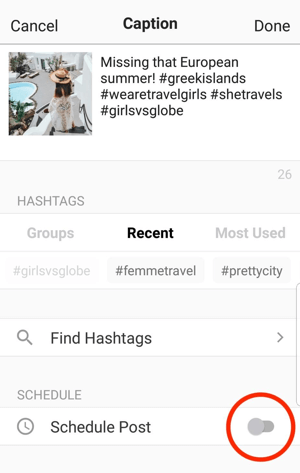
Εάν μεταβείτε στο ημερολόγιό σας (πατήστε το εικονίδιο στην επάνω αριστερή γωνία της κύριας οθόνης πλέγματος), μπορείτε να δείτε την ανάρτηση που έχει προγραμματιστεί στο ημερολόγιο.
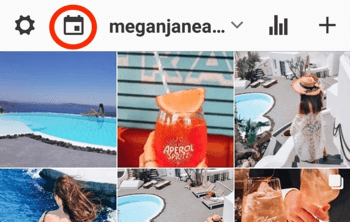
# 3: UNUM
UNUM (iOS και Android) αποκτήθηκε σε δημοτικότητα πριν το Instagram δημιούργησε τη δυνατότητα αρχειοθέτησης, επειδή επιτρέπει στους χρήστες να «κρύβουν» αναρτήσεις και να δουν πώς θα μοιάζει το πλέγμα εάν διαγραφούν ορισμένες δημοσιεύσεις. Ωστόσο, εξακολουθεί να είναι μια χρήσιμη εφαρμογή, με την απλή λειτουργία μεταφοράς και απόθεσης και τη δυνατότητα εναλλαγή αναρτήσεων για να δείτε πώς ταιριάζουν με το άλλο περιεχόμενό σας. Μπορείτε επίσης να εκτελέστε βασικές αλλαγές ή περικοπή.
Μπορεί να είναι λίγο αργό, ειδικά κατά τη μεταφόρτωση, και η λειτουργία προγραμματισμού είναι επίσης λίγο αδέξια. Όμως, από τη θετική πλευρά, είναι απλό στη χρήση. Εάν δεν χρησιμοποιείτε την εφαρμογή για προγραμματισμό, είναι μια εξαιρετική επιλογή. Και σε αντίθεση με τις άλλες εφαρμογές σε αυτήν τη λίστα, το UNUM σας επιτρέπει ανεβάστε 500 εικόνες το μήνα δωρεάν (με 18 χώρους σχεδιασμού πλακιδίων).
Κόστος: Ελεύθερος; τα προγράμματα πληρωμής ξεκινούν από 4,99 $ / μήνα και προσφέρουν περισσότερα συνολικά πλέγματα, βαθύτερα αναλυτικά στοιχεία και απεριόριστες μεταφορτώσεις.
Για να ξεκινήσετε, κατεβάστε την εφαρμογή από το App Store ή το Google Play Store. Σύνδεση και συνδέστε τον λογαριασμό σας στο Instagram.
Για να ανεβάσετε μία ή περισσότερες εικόνες ταυτόχρονα, μετακινηθείτε προς τα επάνω, επιλέξτε το τετράγωνοόπου θέλετε να προσθέσετε την εικόνα σας, επιλέξτε την εικόνα σας, και μετά πατήστε Τέλος.
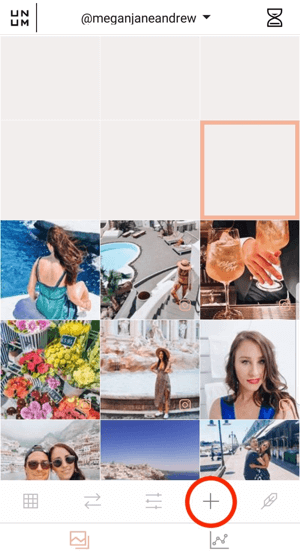
Αφού ανεβάσετε όλες τις εικόνες σας στην εφαρμογή, μπορείτε αναδιάταξη τους αλλάζοντας δύο εικόνες κάθε φορά. Για να γινει αυτο, επιλέξτε δύο εικόνες και μετά πατήστε το εικονίδιο με το διπλό βέλος στο κάτω μέρος για να τα ανταλλάξετε.
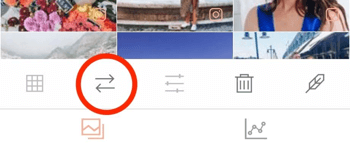
Για να χρησιμοποιήσετε τη λειτουργία επεξεργασίας, επιλέξτε μια εικόνα και πατήστε το εικονίδιο επεξεργασίας στο κάτω μέρος της οθόνης. Αυτό σας επιτρέπει να κάνετε βασικές αλλαγές.
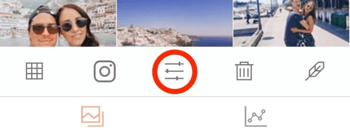
Εάν έχετε άλλες αναρτήσεις που θέλετε να κρατήσετε σε αναμονή για μελλοντική χρήση, υπάρχει άφθονος χώρος στην κορυφή. Απλώς ανεβάστε τα στο χώρο προγραμματισμού για μελλοντική χρήση.
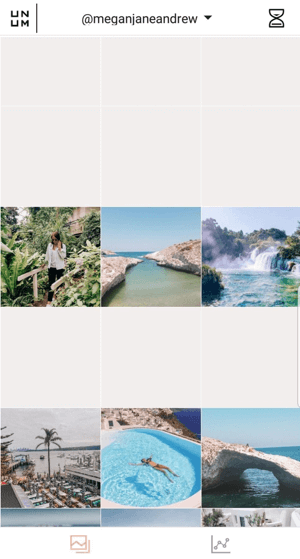
Προς το ορίστε μια υπενθύμιση απόσπασης, πατήστε το σύμβολο της κλεψύδρας στην επάνω δεξιά γωνία της οθόνης.
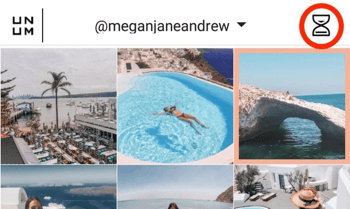
Τότε πατήστε Προσαρμοσμένη ανάρτηση στο κάτω μέρος της οθόνης. Πατήστε για να επιλέξετε μία από τις προγραμματισμένες αναρτήσεις σας και επιλέξτε την ημερομηνία και ώρα που προτιμάτε. Πατήστε Αποθήκευση όταν τελειώσετε.
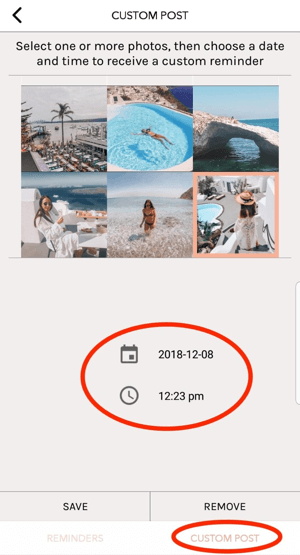
Το clunky μέρος βρίσκεται στην προσθήκη της λεζάντας. Πρέπει να επιστρέψτε στο κύριο πλέγμα, πατήστε στην ανάρτησή σας, και πατήστε το εργαλείο φτερών κάτω δεξιά. Τότε προσθέστε τη λεζάντα σας και πατήστε Αποθήκευση.
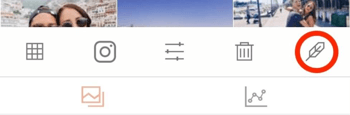
# 4: Πλάν
Πλάν (iOS και Android) είναι παρόμοιο με το Planoly. Διαθέτει περιορισμένο αριθμό μεταφορτώσεων ανά μήνα (30) και βασικές δυνατότητες επεξεργασίας και σας επιτρέπει σχεδιάστε το πλέγμα σας, επιμεληθείτε το πλέγμα σας και προγραμματίστε δημοσιεύσεις με ειδοποίηση push.
Κόστος: Ελεύθερος; εάν πραγματοποιήσετε αναβάθμιση στην πιο βασική έκδοση επί πληρωμή (επί του παρόντος 4 $ / μήνα), έχετε πολλές επιπλέον λειτουργίες, όπως τα analytics και ένα σχέδιο "στρατηγικής", το οποίο σας επιτρέπει χαρτογραφήστε τα διαφορετικά στυλ των δημοσιεύσεων θέλετε να προσθέσετε και ακόμη προσθέστε σύμβολα κράτησης θέσης με κωδικό χρώματος.
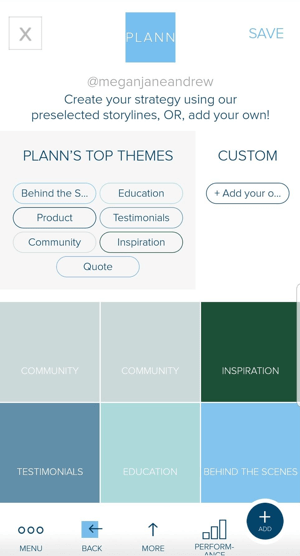
Για ένα μικρό κόστος, λαμβάνετε ένα εργαλείο all-in-one με λίγο περισσότερη καθοδήγηση. Μπορείς μάθετε την καλύτερη στιγμή για να δημοσιεύσετε και δείτε την παλέτα χρωμάτων σας, το οποίο είναι χρήσιμο για τον εντοπισμό τρεχόντων ή μελλοντικών θεμάτων. Έχει μια χρήσιμη λειτουργία καθορισμού στόχων, όπου μπορείτε να παρακολουθείτε τις τάσεις και να προσθέτετε μια εβδομαδιαία εστίαση.
Όσον αφορά τα αναλυτικά στοιχεία, η έκδοση $ 4 / μήνα εμφανίζει τις κορυφαίες αναρτήσεις σας, τις καλύτερες ώρες για να δημοσιεύσετε, την αύξηση των ακόλουθων και τα hashtag με την καλύτερη απόδοση. Όπως και μερικές από τις άλλες εφαρμογές, μπορείτε επίσης αποθήκευση συνόλων hashtag και σχεδιάστε, αποθηκεύστε και προγραμματίστε ιστορίες.
Από την άλλη πλευρά, το Plann δεν είναι τόσο διαισθητικό όσο μερικές από τις άλλες εφαρμογές και δεν είναι τόσο εύκολο να μετακινήσετε εικόνες. Δεν υπάρχει επίσης λειτουργία ημερολογίου εκτός του πλέγματος.
Για να χρησιμοποιήσετε πρώτα το Plann κατεβάστε την εφαρμογή από το App Store ή το Google Play Store. Τότε Σύνδεση και συνδέστε τον λογαριασμό σας στο Instagram. Πατήστε Συνέχεια για είσοδο στην κύρια οθόνη πλέγματος.
Για να ανεβάσετε μια εικόνα, πατήστε το σύμβολο + στην επάνω δεξιά γωνία της οθόνης.
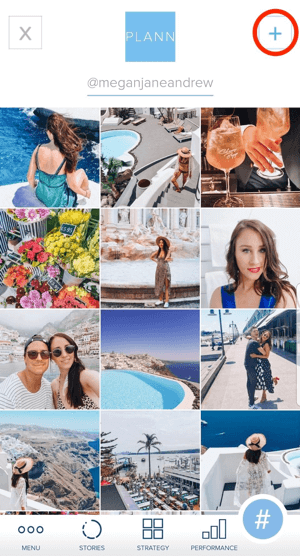
Στην οθόνη Προσθήκη μέσων, πατήστε Συσκευή και επιλέξτε τις εικόνες που θέλετε να ανεβάσετε.
Για να αναδιατάξετε τις εικόνες που έχετε προσθέσει, κάντε κλικ και κρατήστε μια εικόνα, και σύρετε αριστερά ή δεξιά για να το μετακινήσετε.
Για να δημιουργήσετε μια ανάρτηση, πατήστε την εικόνα και προσθέστε μια λεζάντα. Πατήστε το αριστερότερο εικονίδιο στο κάτω μέρος της οθόνης προς πρόσβαση στα εργαλεία επεξεργασίας.
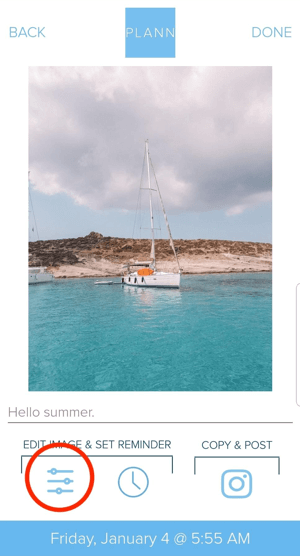
Προς το ορίστε μια υπενθύμιση απόσπασης, πατήστε το σύμβολο του ρολογιού και προσθέστε την ημερομηνία και την ώρα σας, ή πατήστε το εικονίδιο Instagram για ναδημοσιεύστε απευθείας. Η λεζάντα σας θα αποθηκευτεί για δημοσίευση απευθείας στο προφίλ ή τις Ιστορίες σας.
Εργαλείο μπόνους: Διαχωρίστε την εικόνα σας
Διαχωρισμός εικόνας Pine Tools στην επιφάνεια εργασίας είναι ένα εύκολο εργαλείο για τη διάσπαση μιας εικόνας για το Instagram. Μπορείτε να χωρίσετε τα πλακίδια σε 2, 3, 4, 6, 8 ή 9 εικόνες.
Λάβετε υπόψη ότι η δημοσίευση 4, 6 ή 8 εικόνων σε μορφή 2 x 2, 2 x 3 ή 2 x 4 σημαίνει ότι πρέπει να συντονιστείτε με την άλλη σας περιεχόμενο (ό, τι θα συνθέσει τις εικόνες στην τρίτη στήλη) και θα τα δημοσιεύσει ταυτόχρονα, κάτι που μπορεί να είναι δύσκολο και χρονοβόρος. Ορισμένοι χρήστες έχουν επίσης μικρότερες οθόνες, επομένως μια ανάρτηση 2 x 4 μπορεί να μην έχει το ίδιο αποτέλεσμα, επειδή η εικόνα μπορεί να ξεπεράσει το μέγεθος της οθόνης τους.
Σας προτείνω προγραμματίστε διαχωρισμένες θέσεις πολύ νωρίτερακαι αν τα προγραμματίσετε, παρακολουθήστε στενά τις αναρτήσεις σας όταν πρόκειται να δημοσιευτούν.
Για να χρησιμοποιήσετε αυτό το εργαλείο, μεταβείτε στην αρχική σελίδα του εργαλείου και κάντε κλικ στην επιλογή Επιλογή αρχείου. Τότε επιλέξτε την εικόνα που θέλετε να ανεβάσετε.
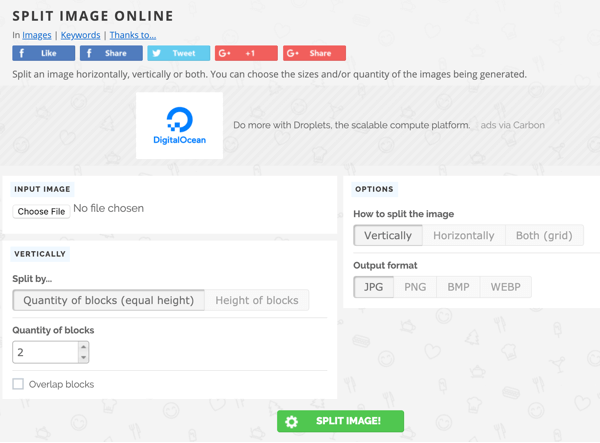
Από εδώ, αποφασίστε πώς θέλετε να χωρίσετε την εικόνα σας: κάθετα, οριζόντια ή και με τους δύο τρόπους. Για μέγιστο αντίκτυπο, χωρίστε και τους δύο τρόπους.
Τότε επιλέξτε τον αριθμό των σειρών και των στηλών που θέλετε, επιλέξτε τον τύπο αρχείου χρειάζεστε και κάντε κλικ στο Διαχωρισμός. Οι εικόνες θα ληφθούν σε ξεχωριστά αρχεία με κάθε εικόνα να φέρει την ένδειξη για δημοσίευση.
Πριν ανεβάσετε τις εικόνες στο Instagram, βεβαιωθείτε ότι βλέπετε κάθε εικόνα ξεχωριστά. Παρακολουθήστε για διαχωρισμένο κείμενο σε μια εικόνα που γράφει μια λέξη που δεν σκοπεύατε ή χωρίστε εικόνες που δημιουργούν μια παράξενη εμφάνιση ξεχωριστά.
συμπέρασμα
Είναι σημαντικό να έχετε ένα σαφές όραμα για το περιεχόμενό σας στο Instagram. Επιλέξτε ένα θέμα ή φίλτρο από την αρχή και κολλήστε με αυτό. Είναι η παλέτα σας ζεστή και ηλιόλουστη; Σκοτεινό και κυκλοθυμικό; Γούντι και αρρενωπός; Τροπικός? Έχει μια vintage αίσθηση ή είναι πιο μοντέρνο; Η υπερβολική αλλαγή στυλ και φίλτρων δημιουργεί μια ακατάστατη και ασυνεπή εμφάνιση, η οποία μπορεί να προκαλέσει σύγχυση στους πιθανούς οπαδούς.
Χρησιμοποιήστε έναν ισορροπημένο συνδυασμό εικόνων με θέμα, χρώμα, στυλ και θέμα. Για παράδειγμα, εάν ο λογαριασμός σας στο Instagram αντιπροσωπεύει μια επωνυμία μαγιό, χρησιμοποιήστε εικόνες ατόμων που αναμιγνύονται με φωτογραφίες από παραλίες, κοντινές λήψεις προϊόντων και φωτογραφίες μοντέλων που φορούν μαγιό κομμάτια. Δημοσιεύστε έναν συνδυασμό κοντινών λήψεων, ακραίων κοντινών λήψεων και μεγαλύτερων, πιο λεπτομερών σκηνών για να βεβαιωθείτε ότι δεν είναι απασχολημένη κάθε εικόνα.
Εάν ακολουθήσετε αυτές τις προτάσεις, θα πρέπει να είστε έτοιμοι να αναπτύξετε μια συνεκτική και συνεπή οπτική αισθητική σε αυτήν την οπτική πρώτη πλατφόρμα.
Τι νομίζετε; Ποια από αυτά τα εργαλεία Instagram θα δοκιμάσετε πρώτα; Έχετε πειραματιστεί με τη διάσπαση εικόνων στις αναρτήσεις σας στο Instagram; Παρακαλώ μοιραστείτε τις σκέψεις σας στα παρακάτω σχόλια.
Περισσότερα άρθρα σχετικά με το μάρκετινγκ Instagram:
- Μάθετε πώς μπορείτε να συνδυάσετε παροτρύνσεις για δράση με λειτουργίες Instagram για να αποκτήσετε περισσότερους δυνητικούς πελάτες για την επιχείρησή σας.
- Βρείτε επτά τρόπους για να δημιουργήσετε καλύτερη αφοσίωση στο Instagram για επιχειρήσεις.
- Ανακαλύψτε έξι δυνατότητες Instagram που μπορούν να χρησιμοποιήσουν οι έμποροι για να υποστηρίξουν επιχειρηματικούς στόχους.